Cada vez más documentos oficiales se están convirtiendo en documentos PDF, y es posible que se le pida que firme uno electrónicamente cuando no esté en su computadora (por cierto, aquí le mostramos cómo firmar un documento PDF usando una Mac o PC). De hecho, usar un iPhone no es tan difícil; Puede crear una firma y reutilizarla utilizando la herramienta de marcado integrada del iPhone.
Cómo utilizar:
Abra el documento PDF en Marcado. Toca el signo más en la parte inferior derecha. Presiona el botón de firma. Si aún no ha creado ninguna firma, toque la etiqueta en la parte superior titulada “Nueva firma”. (Si no ve “Nueva firma”, toque el signo más en la esquina superior izquierda).
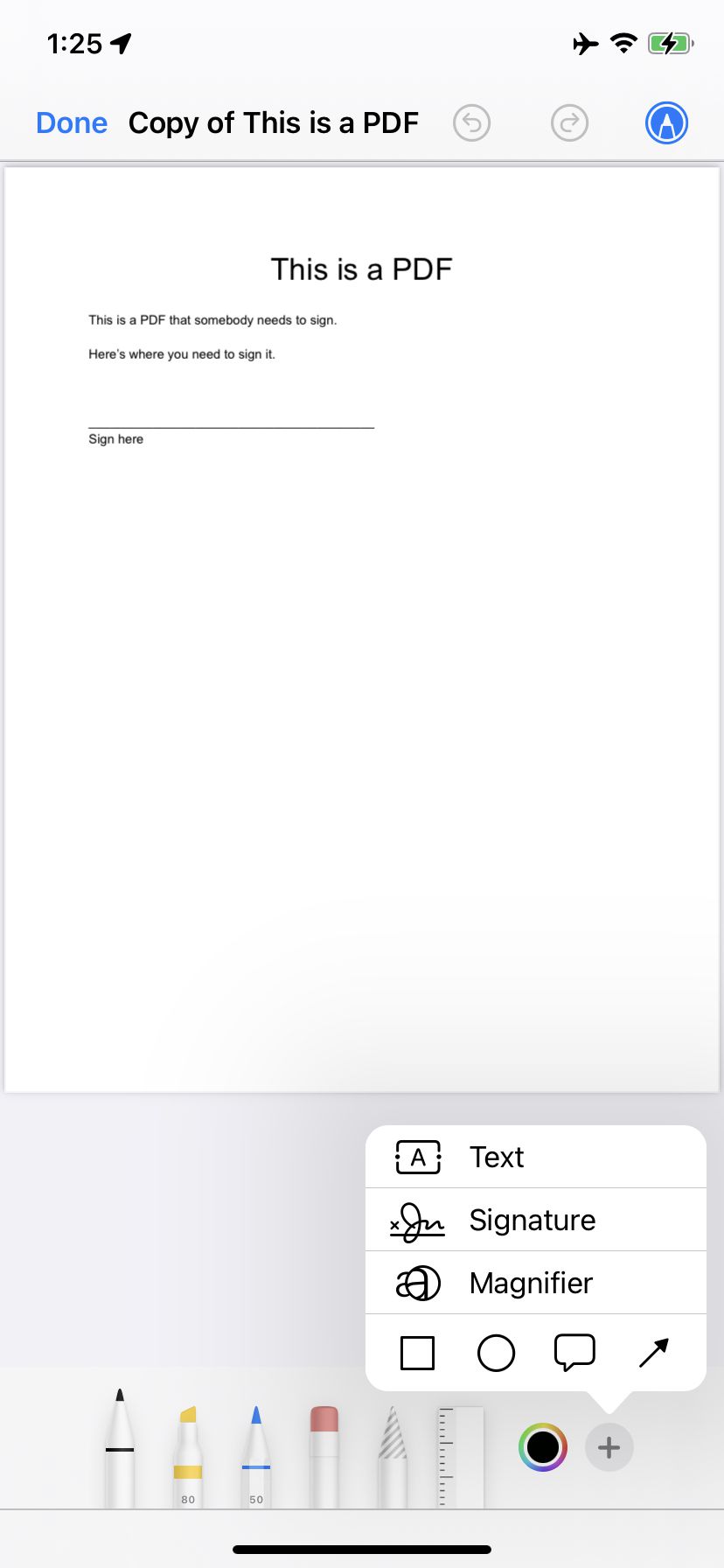
En Marcado, presione más y luego el botón Firma.
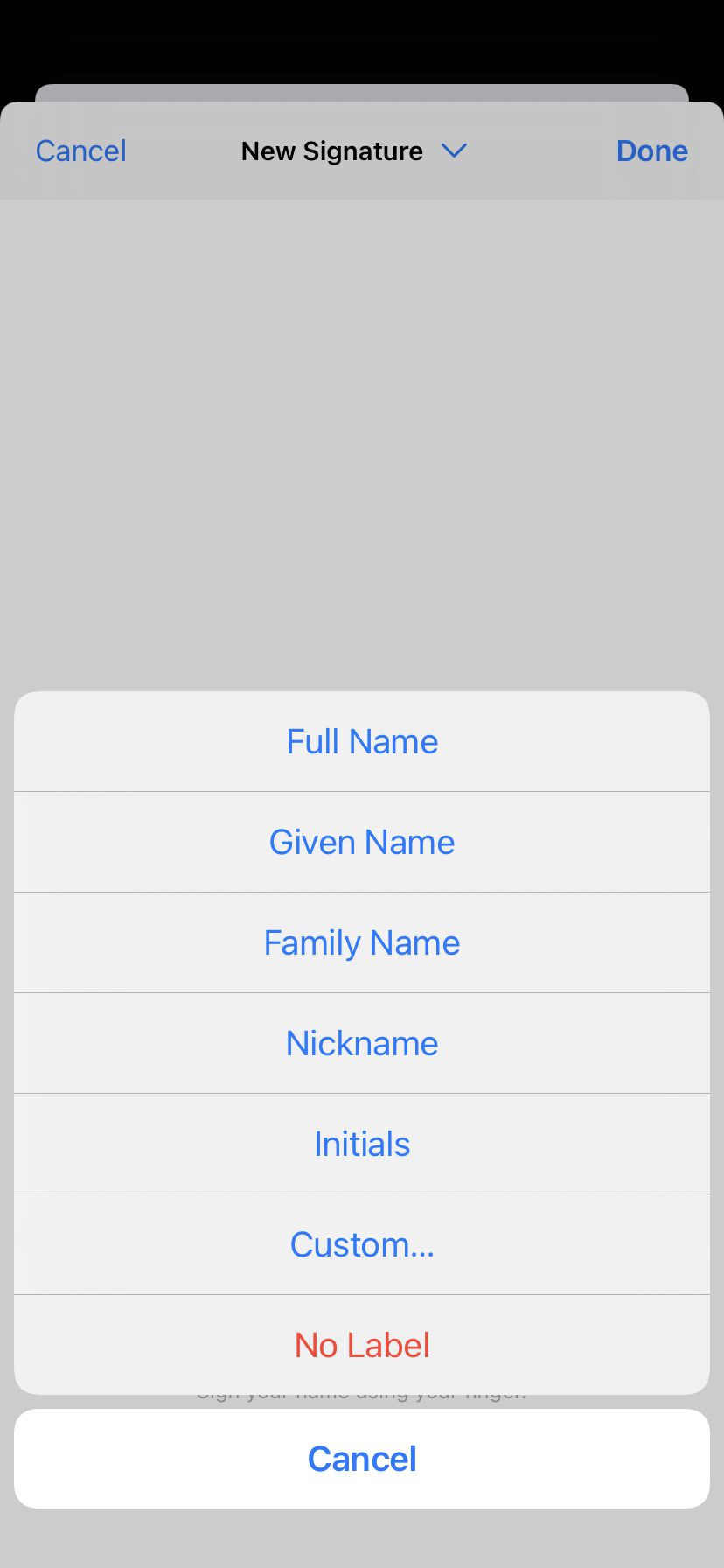
Puede marcar su firma guardada.
Tendrá la oportunidad de etiquetar su nueva firma con su nombre completo, apellido, apodo, etc. O puede optar por no tener ninguna etiqueta. Una vez que haya seleccionado su etiqueta, puede firmar su nombre en la parte inferior de la pantalla. Hay un botón “Borrar” si decide que tiene que intentarlo más de una vez para hacerlo bien. Presiona “Listo” en la esquina superior derecha cuando estés listo. Su firma aparecerá en un cuadro en su documento. Puede moverlo y/o cambiar su tamaño hasta que esté satisfecho con su apariencia en el documento. Cuando esté listo, toque en cualquier lugar fuera del cuadro. Luego puede usar Marcado para todas las demás ediciones.
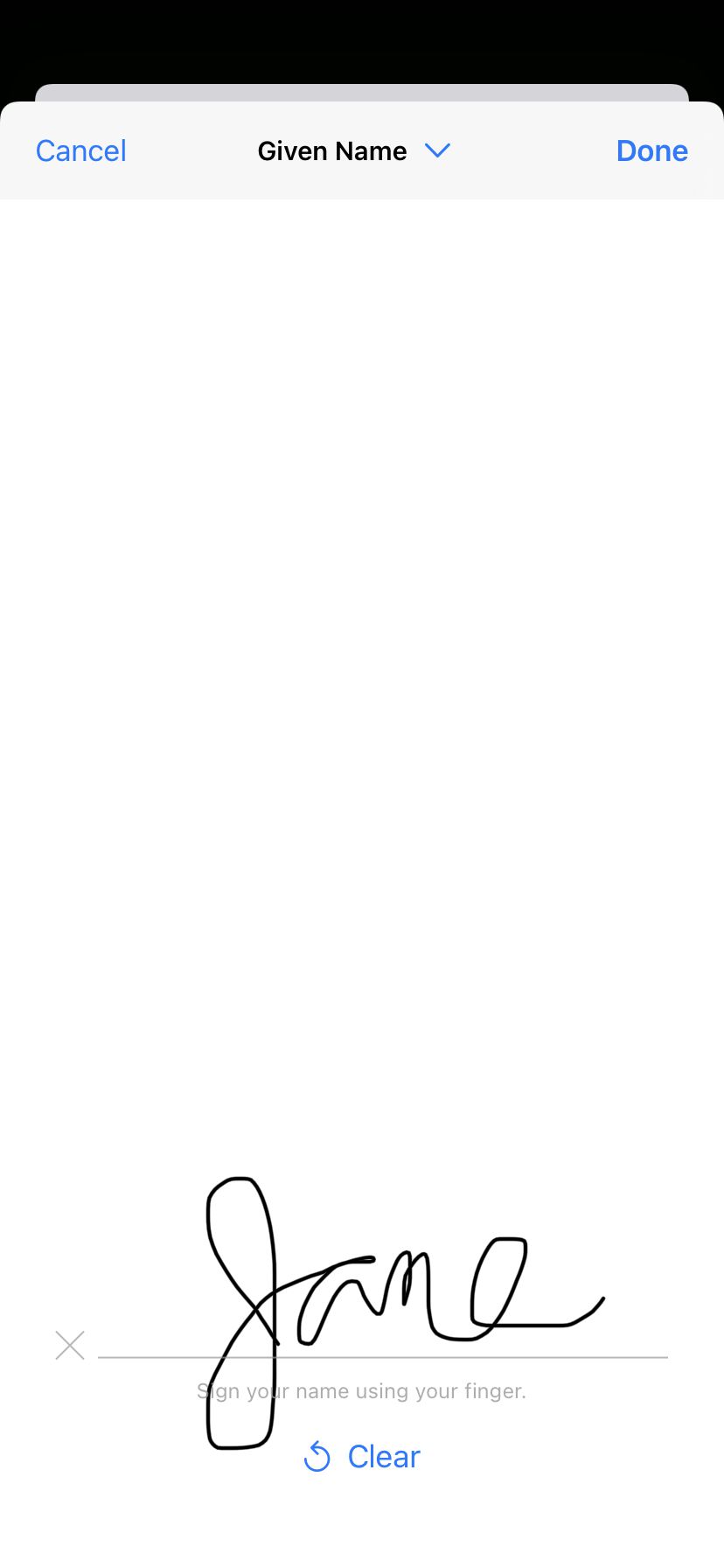
Dibuja tu firma; presione “Borrar” si no le conviene.
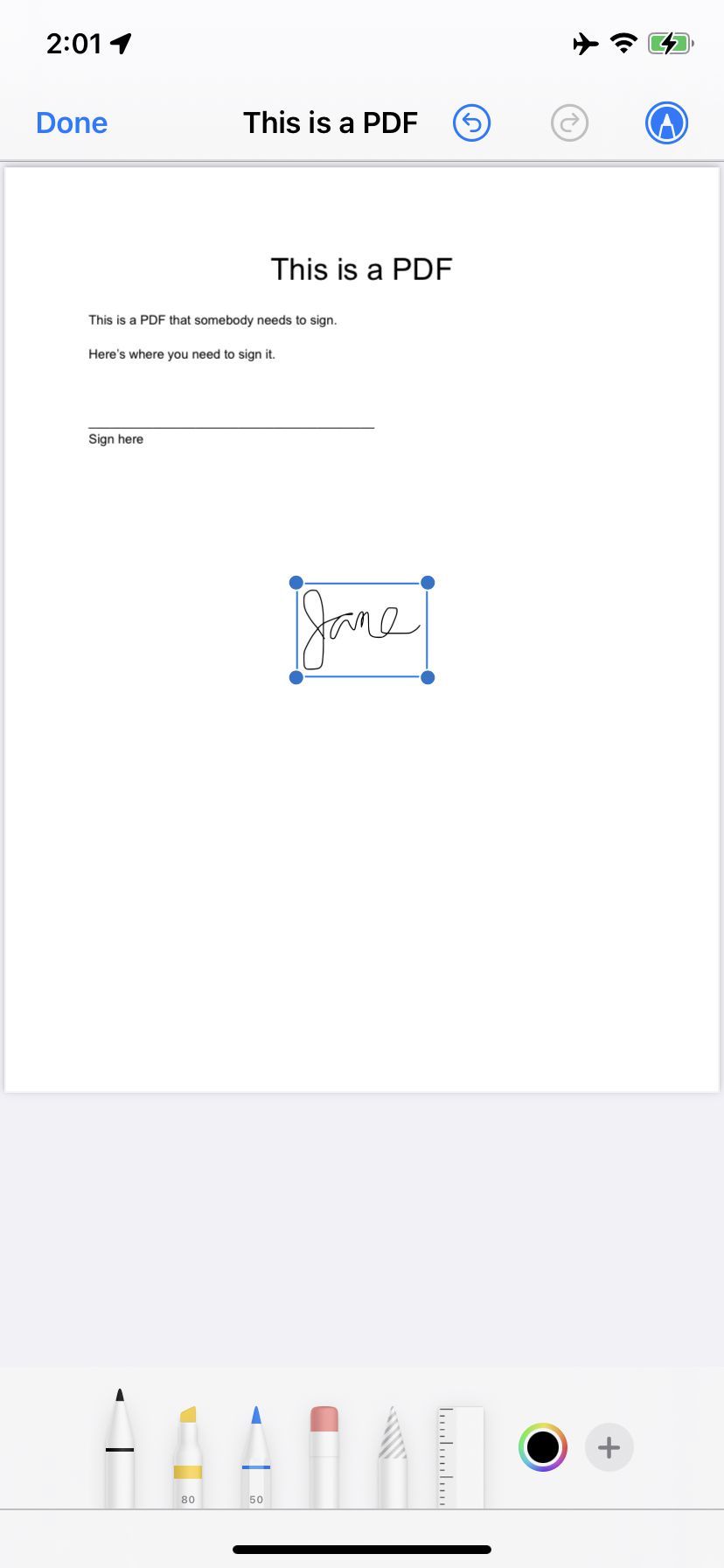
Mueve la firma terminada a donde quieras.
Cuando haya terminado, toque “Listo” en la esquina superior izquierda y guarde el archivo.
La próxima vez que abra un PDF de marcado en su teléfono, presione el botón Firma y la firma (o firmas) que guardó estarán allí. Simplemente haga clic en él y se liberará en su documento. Siempre puede seleccionar “Agregar o quitar firma” si lo desea.
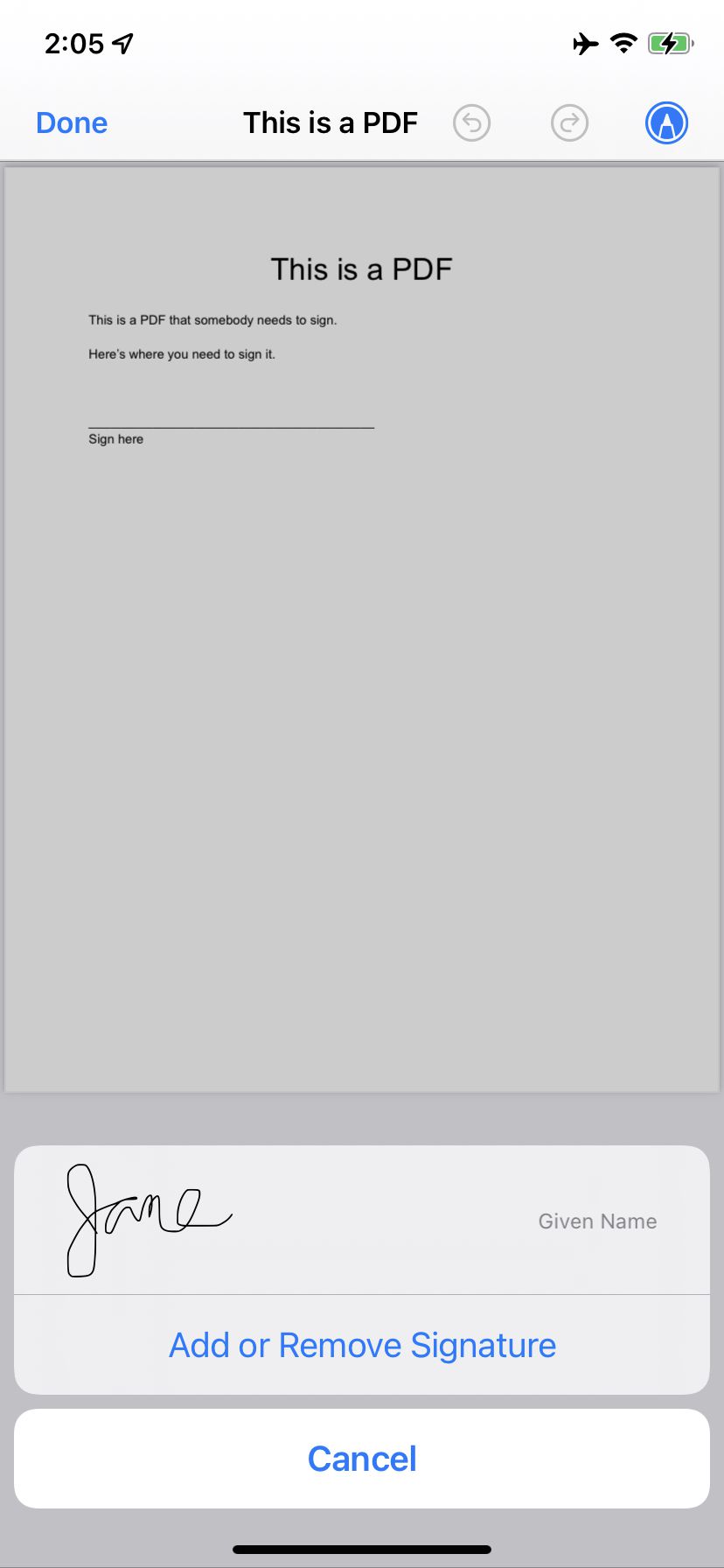
La próxima vez que necesite firmar algo, su firma está esperando.
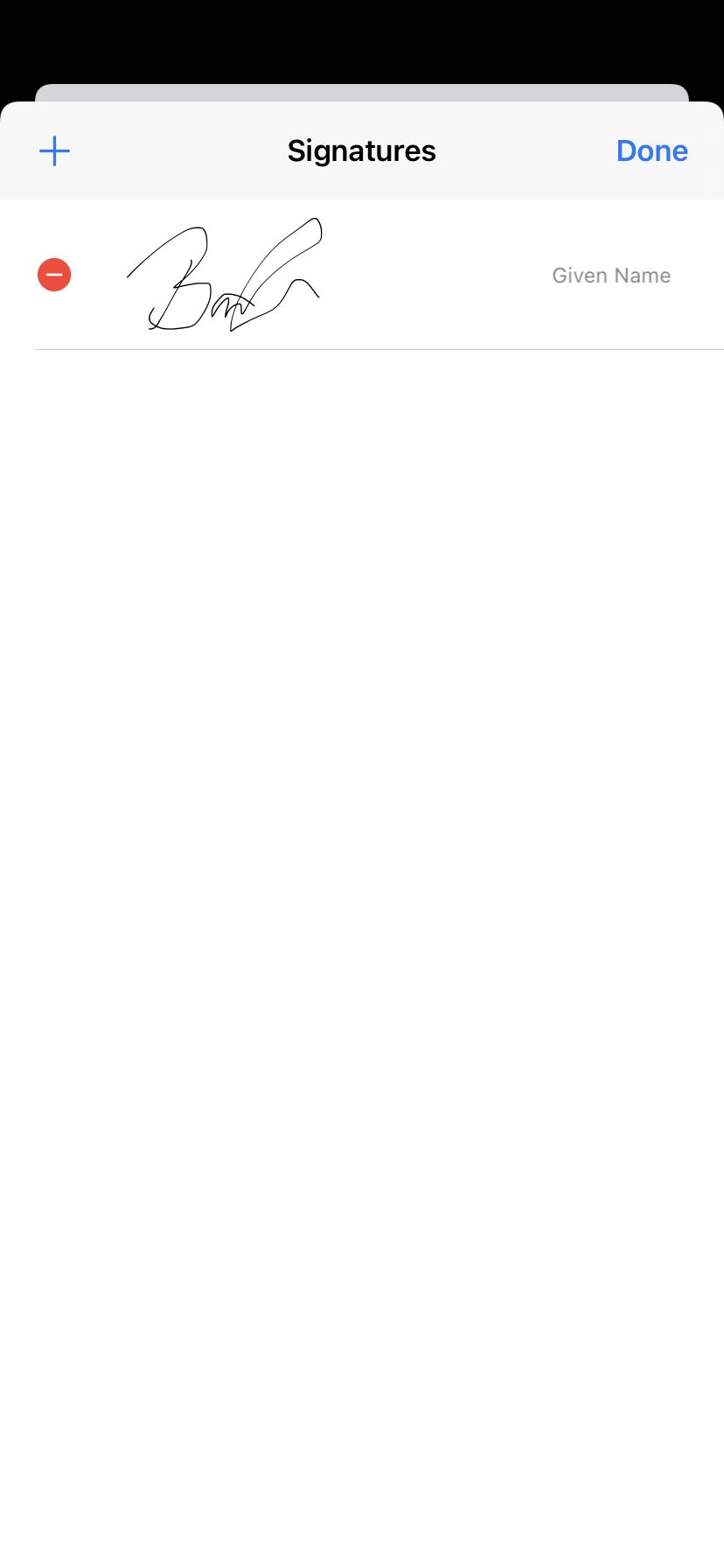
Deshágase de una firma anterior presionando “Agregar o quitar firma”.
.u6f81e121cdd25a79ae0f04d05339b97a, .u6f81e121cdd25a79ae0f04d05339b97a .postImageUrl, .u6f81e121cdd25a79ae0f04d05339b97a .centered-text-area {x posición: relativa; } .u6f81e121cdd25a79ae0f04d05339b97a, .u6f81e121cdd25a79ae0f04d05339b97a: pasar el mouse, .u6f81e121cdd25a79ae0f04d05339b97a: visitado, .u6f81a7950f; } .u6f81e121cdd25a79ae0f04d05339b97a .clearfix: después de {contenido: “”; pantalla: mesa; Limpia los dos; } .u6f81e121cdd25a79ae0f04d05339b97a {pantalla: bloque; transición: color de fondo 250ms; transición de webkit: color de fondo 250ms; ancho: 100%; opacidad: 0,95; transición: opacidad 250ms; webkit-transition: opacidad 250ms; color de fondo: # 9B59B6; sombra de caja: 0 1px 2px rgba (0, 0, 0, 0.17); -moz-box-shadow: 0 1px 2px rgba (0, 0, 0, 0.17); -o-caja-sombra: 0 1px 2px rgba (0, 0, 0, 0.17); -webkit-caja-sombra: 0 1px 2px rgba (0, 0, 0, 0.17); } .u6f81e121cdd25a79ae0f04d05339b97a: activo, .u6f81e121cdd25a79ae0f04d05339b97a: hover {opacidad: 1; transición: opacidad 250ms; webkit-transition: opacidad 250ms; color de fondo: # 8E44AD; } .u6f81e121cdd25a79ae0f04d05339b97a .centered-text-area {ancho: 100%; posición: relativa; } .u6f81e121cdd25a79ae0f04d05339b97a .ctaText {borde inferior: 0 sólido #fff; color: #FFFFFF; tamaño de fuente: 16px; fuente-peso: negrita; margen: 0; relleno: 0; decoración de texto: subrayado; } .u6f81e121cdd25a79ae0f04d05339b97a .postTitle {color: #FFFFFF; tamaño de fuente: 16px; peso de fuente: 600; margen: 0; relleno: 0; ancho: 100%; } .u6f81e121cdd25a79ae0f04d05339b97a .ctaButton {color de fondo: #8E44AD!importante; color: #FFFFFF; borde: ninguno; borde-radio: 3px; sombra de caja: ninguna; tamaño de fuente: 14px; fuente-peso: negrita; altura de línea: 26px; moz-border-radio: 3px; alineación de texto: centro; texto-decoración: ninguno; sombra de texto: ninguno; ancho: 80px; altura mínima: 80px; fondo: url (https://se.moyens.net/wp-content/plugins/intelly-related-posts/assets/images/simple-arrow.png) sin repetición; posición: absoluta; derecha: 0; superior: 0; } .u6f81e121cdd25a79ae0f04d05339b97a: hover .ctaButton {color de fondo: # 9B59B6! importante; } .u6f81e121cdd25a79ae0f04d05339b97a .centered-text {display: table; altura: 80px; relleno-izquierda: 18px; superior: 0; } .u6f81e121cdd25a79ae0f04d05339b97a .u6f81e121cdd25a79ae0f04d05339b97a-content {display: table-cell; margen: 0; relleno: 0; relleno derecho: 108px; posición: relativa; alineación vertical: medio; ancho: 100%; } .u6f81e121cdd25a79ae0f04d05339b97a: después de {contenido: “”; bloqueo de pantalla; Limpia los dos; }

